
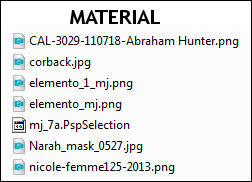
Agradeço à Nicole, Malacka, CAL e Narah pelos tubes e mask.
PLUGINS
MuRa's Seamless
Pixelate
Filters Unlimited2
Graphics Plus
MuRa's Meister
_____________________________________________________________________________________
Preparar Gradiente - LINEAR - Angle 0 - Repeats 0 - cores a sua escolha
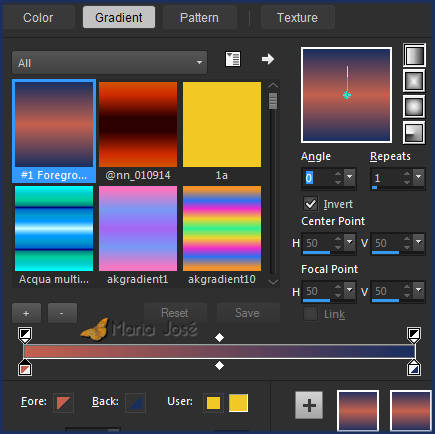
Nossas cores Foreground  #c4614e - Background
#c4614e - Background  #1a2f5f
#1a2f5f
_____________________________________________________________________________________
1.- Layers - New Raster Layer - Transparente - 1000x700px
* Preencher com a gradiente
2.- Layers - New Mask Layer - from Image - Narah_mask_0527
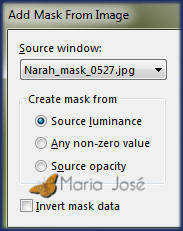
* Layers - Merge Group
3.- Plugin - MuRa's Seamless - Emboss at Alpha - DEFAULT
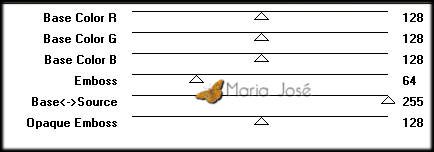
4.- Effects - Image Effects - Seamless Tiling - DEFAULT - Transition 100
5.- Effects - Image Effects - Seamless Tiling - CORNER - HORIZONTAL - Trasnition 100
_____________________________________________________________________________________
6.- Plugin - Pixelate - Sector Mosaic
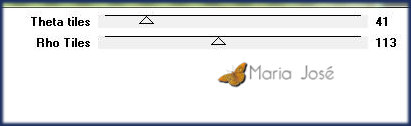
* Blend Mode - Overlay
_____________________________________________________________________________________
7.- Layers - Add New Layer - Layers Arrange - Move Down
* Preencher com a mesma gradiente
8.- Filters Unlimited2 - Paper Textures - papier kasy 2
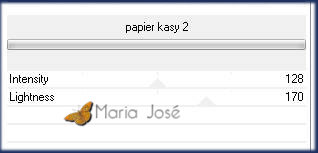
9.- Plugin - Graphics Plus - Vertical Mirror - DEFAULT
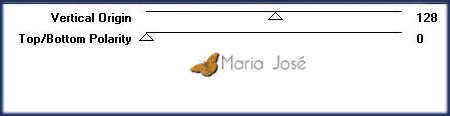
10.- Effects - Reflection Effects - Rotating Mirror (180)
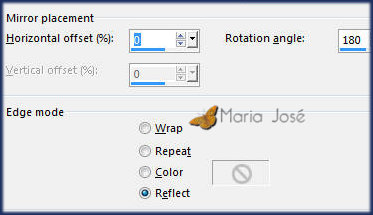
* Adjust - Sharpness - Sharpen More
_____________________________________________________________________________________
11.- Edit - Copiar/Colar como nova layer - elemento_mj
* Blend Mode Screen - Baixar a opacidade para +/- 73%
_____________________________________________________________________________________
* Ativar a layer superior - Group - Raster 1
12.- Edit - COPY SPECIAL - COPY MERGED - Edit - Paste as New Layer
13.- Plugin - MuRa's Meister - Perspecitve Tiling - DEFAULT
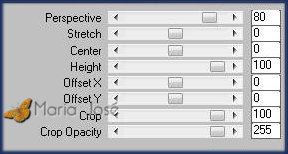
14.- Ferramenta PICK - configuração 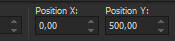
* Tecle M para desativar a ferramenta
15.- Ferramenta Magic Wand - Tolerância 0 - Feather 80 - selecionar a transparência
* DELETAR 10 vezes - DESELECIONAR
_____________________________________________________________________________________
16.- Edit - Copiar/Colar como nova layer - elemento_1_mj
* Layers - Move Down
Ativar a Raster 1
17.- Selections - Load Selection from Disk - mj_7a
18.- Layers - Add New Layer - Colar dentro da seleção o misted
* Se necessário - Baixar a opacidade entre 80 e 90%
DESELECIONAR
19.- Edit - Copiar/Colar - tube personagem - poscionar
* Drop Sahdow - Critério Pessoal
_____________________________________________________________________________________
LAYERS - A Blend Mode e Opacidade - Livre Escolha
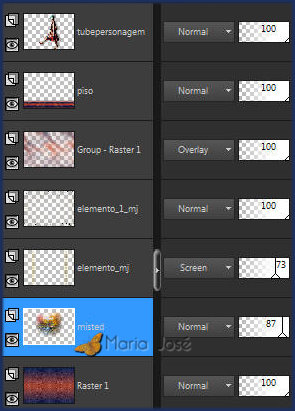
Layers - Merge Visible
_____________________________________________________________________________________
20.- Selections - Select All - Selections - Contract 20px
* Selections Invert
21.- Adjust - Blur - Guassian Blur - Radius 20,00
22.- Filters Unlimited2 - Paper Textures - Structure Paper 2 - DEFAULT
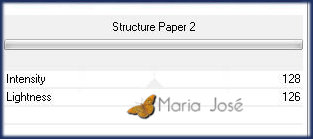
23.- Plugin - Graphics Plus - Vertical Mirror - DEFAULT
* Drop Shadow 0, 0, 60, 30, preto
DESELECIONAR
_____________________________________________________________________________________
24.- Selections - Select All - EDIT COPY
25.- Image - Add Borders - 40px - branco
* Selections - Invert - colar dentro da seleção a imagem copiada
* Selections - Invert - Repetir o Drop Shadow
DESELECIONAR
* Image - Add Borders - 1px - cor escura
_____________________________________________________________________________________
26.- Assinar o seu trabalho - Layers - Merge - Merge All Flatten
27.- Image - Resize - Width 1000px - Salvar em .jpg
Espero que apreciem, obrigada.
_____________________________________________________________________________________
Outro modelo



